Reklame
Et andet år er afsluttet, og det har været stort for Microsoft med frigivelsen af Windows 10, deres gratis og angiveligt sidste operativsystem Den seneste Windows 10-version vil ikke være den sidsteHvad er den seneste Windows 10-version? Hvor længe understøttes det? Og hvorfor skiftede Microsoft til en servicemodel? Svar inden for! Læs mere . Med vores øjne til 2016 er det tid til at tage et kig på nogle Windows-projekter, som du kan gennemføre i det nye år.
Uanset om det frisker dit valg af tapet ud, rydder alle dine overskydende filer eller sikkerhedskopiere dine data til skyen, har vi afsluttet en liste over ideer, som du kan gå i dybden og tackle.
Der er selvfølgelig meget mere at gøre end bare denne liste, så sørg for at dele dine egne ideer i kommentarerne efter artiklen.
1. Opgrader til Windows 10
Lad os starte med velsagtens det største projekt, og det er opgradering til Microsofts seneste og største: Windows 10. Operativsystemet, der blev gjort tilgængeligt tilbage i juli for offentlig tilgængelighed, er nu installeret på over 110 millioner enheder. Og "enheder" er et nøgleord der, da dette operativsystem i sidste ende vil være fuldt ud forenet på tværs af computere, tablets og telefoner.

Hvis du har holdt op med at opgradere til Windows 10, er det nu en god tid. Det er gratis tilgængeligt for størstedelen af de eksisterende Windows-brugere og er et meget stabilt operativsystem - det var også ved lancering, men nu har det tilføjet et halvt års fejlrettelser og forbedringer oven på. Der er masser af tvingende grunde til at opgradere til Windows 10 10 Tvingende grunde til at opgradere til Windows 10Windows 10 kommer den 29. juli. Er det værd at opgradere gratis? Hvis du ser frem til Cortana, det nyeste spil eller bedre støtte til hybridenheder - ja bestemt! Og... Læs mere .
Det er faktisk meget let at opgradere til Windows 10. Tjek ud vores guide til, hvordan du opgraderer Sådan opgraderes til Windows 10 nu & hvorfor du skal venteHar du ventet tålmodig siden 29. juli på din Windows 10-opgradering? Du skal sandsynligvis vente, indtil du modtager en officiel anmeldelse, men hvis du er bestemt, kan du tvinge Windows 10-opgraderingen. Læs mere for alle de forskellige metoder.
2. Opdater dit tapetvalg
Du ser sandsynligvis på dit tapet hver dag, så det er vigtigt at gøre dette billede til noget interessant. Hvis du er som mig, og du keder dig hurtigt på dine tapeter, er det tid til at opdatere dit valg. Først skal du sørge for at få det bedste ud af dit skrivebord ved at finde et billede, der passer til din skærmopløsning - kun et af vores tip til at forbedre dit desktop tapet De 5 bedste tip til forbedring af dit skrivebordsbaggrund Læs mere .

Nu skal du jage nogle gode tapetressourcer. Heldigvis har vi dig dækket. Tjek dette liste over fantastiske tapetwebsteder Brug for et nyt tapet? Disse 5 fantastiske steder kommer dig derDit valg af desktop tapet siger meget om, hvem du er. Så hvis dit tapet er et udtryk for, hvem du er, hvor kan du finde tapeter, der passer til din personlighed? Læs mere og så dette Tumblr blog bedøvelse tapet round-up 8 Tumblr-blogs for at downloade fantastiske tapetbillederEr du store fans af Tumblr? Her på MakeUseOf er vi bestemt. Bloggplatformen samler ideen om blogging sammen med sociale netværk og er blevet hjemsted for nogle af de mest kreative, ... Læs mere . Uanset om du vil have et billede fra din yndlingsfilm eller -spil, en inspirerende scene eller en berømthed, der tager din fantasi, finder du noget, du kan lide i disse ressourcer. Det er endda muligt at have en levende og bevægende tapet Sådan indstilles live baggrunde og animerede skrivebordsbaggrunde i Windows 10Vil du genoplive dit Windows 10-skrivebord med nogle animerede baggrunde? Her er hvad du skal gøre. Læs mere Hvis du vil.
Desuden behøver du ikke sidde fast med et tapet, du skal ændre manuelt. Du kan gribe værktøjer til automatisk at rotere dine tapeter Krydre dit skrivebord med disse 3 fremragende tapetskiftere [Windows]Et smukt skrivebord er et spørgsmål om æstetik. Nogle mennesker er interesserede, andre gør det ikke. Hvis du er den slags, der værdsætter rene og organiserede rum, er jeg sikker på, at dit skrivebord ikke er rodet med ikoner. Mens en ... Læs mere , hvilket betyder, at du kan blive behandlet med et nyt billede hver dag.
3. Flyt data til skyen
Populariteten af skylagring fortsætter med at vokse. Alle de store hunde, som Microsoft og Google, har deres egne personlige cloud-tilbud, som giver dig mulighed for at gemme dine data online, så du kan få adgang til dem, uanset hvor du er. Det er også en god metode til at holde din harddisklager fri til ting som apps og programmer, som du har brug for at gemme lokalt og ikke kan installere i skyen.
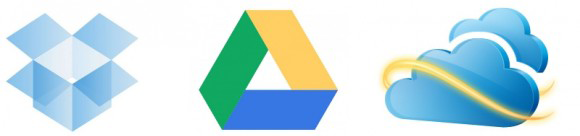
Med så mange skylagertjenester derude, kan det være svært at beslutte, hvilken man skal vælge. Heldigvis har vi gjort en round-up af de store skyudbydere Dropbox vs. Google Drive vs. OneDrive: Hvilken cloud-opbevaring er bedst for dig?Har du ændret den måde, du tænker på skyopbevaring? De populære indstillinger for Dropbox, Google Drive og OneDrive er sammen med andre. Vi hjælper dig med at svare på, hvilken cloud-lagringstjeneste du skal bruge. Læs mere og indsamlede også vores læsers topskylagringstjenester. Kom det nye år, slip din harddis belastning og send dataene til skyen!
Et advarselsord: Selvom ingen lagringsmetode nogensinde virkelig er hundrede procent sikker, øger lagring i skyen risikoen for, at data bliver stjålet. Meget af tiden er dine data stort set i hænderne på et firma. Se vores tip til hvordan man gør Dropbox mere sikker Sikring af Dropbox: 6 trin, der skal tages for sikrere cloud-opbevaringDropbox er ikke den mest sikre cloud-lagertjeneste derude. Men for dem af jer, der ønsker at blive hos Dropbox, vil tipene her hjælpe dig med at maksimere din kontos sikkerhed. Læs mere eller se mod nogle krypterede skytjenester Sikre dine filer: 3 krypterede Dropbox-alternativerDropbox bragte skybaseret filsynkronisering og opbevaring til masserne, men det er blevet hindret af højprofilerede sikkerhedsproblemer. Heldigvis har du en anden mulighed - en alternativ service, der sikrer dine filer med lokal kryptering og ... Læs mere . Hvis du vil gå et skridt videre, skal du overveje oprette din egen private sky Opret din egen sikre skyopbevaring med SeafileMed Seafile kan du køre din egen private server for at dele dokumenter med grupper af kolleger eller venner. Læs mere .
4. Rengør dit skrot
Hvis du ikke er forsigtig, kan din computer snart blive tilstoppet med skrammel. Det er tid til at rydde ting du ikke har brug for. Først, slippe af med duplikatfiler Spar plads på harddisken ved at finde og fjerne duplikatfilerKopieringsfiler findes i en række forskellige smag. Ud over nøjagtige kopier af filer kan du have meget ens billeder, musikfiler, der indeholder den samme sang, der er rippet fra forskellige kilder, eller tekstdokumenter ... Læs mere eller data, der er for ens (som unødvendige versioner). Dette vil ikke kun frigøre data på dit drev, men det vil også gøre det lettere at finde det, du har brug for.

Anden, Brug en masseinstalleringsenhed Sådan installeres og afinstalleres Windows-programmer i bulkEn masseinstallatør eller afinstallationsprogram kan spare dig for masser af tid. Kan du huske sidste gang, du opretter en ny computer? Vi vil lære dig, hvordan du udfører disse opgaver på et hurtigt. Læs mere for hurtigt at fjerne alle de programmer, du ikke længere bruger. Hvis nogle af disse programmer er indstillet til konstant at køre, skal du finde dit system kører lidt hurtigere til fjernelse af dem. For det tredje, giv din internetbrowser en opdatering ved rydde din browserhistorie Sådan ryddes din browserhistorik manuelt og automatiskDe websteder, du besøger, efterlader spor på din computer. Vi viser dig, hvordan du sletter din browserhistorik i Firefox, Chrome, Edge og Internet Explorer. Læs mere .
Flere tip og flere detaljer om disse findes i vores guide til undgå, at uønsket hoper sig op på din computer Undgå uønsket stabling på din computer med disse strategierIkke kun kan du frigøre dyrebar plads, du kan også opleve forbedret systemydelse. Gør det regelmæssigt eller automatiser processen, vi viser dig hvordan. Læs mere .
5. Opret en sikkerhedskopieringsplan
Hvis der kun er en ting, du fjerner fra listen, skal du gøre det til denne. Mange mennesker ser ikke værdien af at tage backup af deres data, indtil de mister dem. Den krævede indsats for at oprette en stabil backup-plan er ikke meget sammenlignet med hovedpinen ved at forsøge at gendanne mistede data. Tænk på alle de fotos, videoer og andre personlige dokumenter, du har gemt - du vil ikke miste disse.

Tjek vores basale fakta om sikkerhedskopiering, du skal vide 5 grundlæggende sikkerhedskopieringsfakta, som enhver Windows-bruger skulle videVi trætte aldrig for at minde dig om at tage sikkerhedskopier og holde dine data sikre. Hvis du undrer dig over, hvad, hvor ofte og hvor du skal sikkerhedskopiere dine filer, har vi lige frem svar. Læs mere for en oversigt over, hvorfor og hvordan backups er. Bemærk, at det ikke hjælper, at holde de originale data og sikkerhedskopien i det samme fysiske rum, når man står over for en brand- eller miljøkatastrofe. Sikkerhedskopiering til et off-site drev giver større redundans og sikkerhed. Min personlige præference er at bruge daglige inkrementelle sikkerhedskopier med CrashPlan CrashPlan til hjemmet lukker: Hvad nu med online data-sikkerhedskopieringer?CrashPlan er en populær skybaseret backup-udbyder. Deres nylige meddelelse om at lukke Hjem-løsningen har efterladt brugere i kulden. Men her er hvad du kan gøre næste for at beskytte dine data. Læs mere til en ekstern harddisk.
Et andet alternativ ville være at bruge en online backup, men husk at læse vores tanker om vælge en online backup-udbyder Læs dette, før du vælger en online backup-udbyderSikkerhedskopiering af dine filer er en no-brainer - det skal i det mindste være. Hardwarefejl, sikkerhedsbrud, naturkatastrofer, tyvende scumbags og klods kan alle føre til hjerte-i-mund øjeblikke, når du indser, at din dyrebare ... Læs mere først. Det kan være bedst at gemme følsomme data lokalt og derefter mindre vigtige data online. Det sparer også på din båndbredde og opbevaringstilladelser.
6. Bliv en genvejsguide
Du kender sikkert nogle af de mere populære genveje som Ctrl + Alt + Del eller Ctrl + C, men dette er bare toppen af isbjerget. Du kan bruge mange flere genveje til at fremskynde din systembrug. Vidste du for eksempel, at du kan start ethvert program med tastaturet Sådan starter du ethvert Windows-program med tastaturetVidste du, at du kan starte et hvilket som helst Windows-program, du ønsker, med brugerdefinerede tastaturgenveje? Læs mere eller indsæt symboler ved hjælp af Alt-tasten 15 almindelige symboler, du kan indsætte med Alt-tastenDit tastatur har masser af symboler, men der er mange flere, der ikke er umiddelbart tilgængelige. Læs mere ?

Hvis du er en stor Office-bruger, skal du huske at tjekke vores væsentlige Microsoft Office-tastaturgenveje 60 væsentlige Microsoft Office-tastaturgenveje til Word, Excel og PowerPointHundredvis af tastaturgenveje er tilgængelige i Office, men dette er de vigtigste, du skal vide, fordi de sparer dig meget tid. Læs mere til kraftfuld Word-, Excel- og PowerPoint-brug. Og tag derefter det hele til næste niveau ved at lære at gøre det navigere i Windows med kun tastaturgenveje Navigering i Windows med tastaturgenveje aleneDu kender måske mange tastaturgenveje, men vidste du, at du kunne komme rundt i Windows uden din mus? Sådan gør du. Læs mere .
Hvis du fuldt ud vil forpligte dig til tastaturgenveje (tænk bare på de sekunder, der tilføjes i tidsbesparelse!), Er alt hvad du har brug for vores ultimativ guide til tastaturgenvej Windows-tastaturgenveje 101: Den ultimative guideTastaturgenveje kan spare dig for timer. Beher de universelle Windows-tastaturgenveje, tastaturtricks til specifikke programmer og et par andre tip til at fremskynde dit arbejde. Læs mere . Når du er mestret, vil det være som om du er inde i matrixen.
7. Opdater drivere og aldringskomponenter
En driver er et stykke software, der kommunikerer med din computers hardware, så det er kompatibelt med operativsystemet. Hvis alt på dit system kører som forventet, behøver du sandsynligvis ikke at opdatere dine drivere. Hvis du f.eks. Har haft problemer med din video eller lyd, kan det være ned til forældede drivere. Se vores guide om hvordan du finder og udskifter dine drivere Sådan finder du og udskifter forældede Windows-drivereDine drivere er muligvis forældede og har brug for opdatering, men hvordan ved du det? Her er hvad du har brug for at vide, og hvordan du går ud på det. Læs mere for mere information.

Din computer består af mange forskellige hardwarekomponenter Hvad der er inde i computeren: Historien om enhver komponent, du har brug for at videUanset om du køber en ny computer eller bygger din egen, bliver du udsat for en masse akronymer og tilfældige tal. Læs mere og hvis du har haft dit system i et stykke tid, kan det være tid til at opgradere nogle af disse dele. Du ønsker måske at få nyere hardware, så dit system kan tage på mere intensive opgaver som spil Her er, hvordan gaming vil fungere med Windows 10Med Windows 10 bringer Microsoft pc-spil og Xbox One sammen på en stor måde. Find ud af, hvad du kan forvente, når Windows 10 ankommer. Læs mere eller videobehandling. Alternativt kan det bare være det nogle dele svigter eller er ødelagte Hver computer dør til sidst: Lær, hvilke dele der kan svigte, og hvad de skal gøre ved detDe fleste computere udvikler problemer over tid. At lære, hvad de er, og hvordan du kan håndtere dem, er vigtigt, hvis du ikke ønsker at betale gennem tænderne for professionelle reparationer. Vær dog ikke bange ... Læs mere .
Eksempler på hardware, du kan opgradere, er RAM-pinde, harddisk eller solid state-drev, videokortet (hvis du har en stationær computer) og din eksterne skærm. Hvis du er på jagt efter ny hardware, skal du huske at tjekke vores guide om hvordan man får det bedste tilbud på dele Bygger du en pc? Sådan får du de bedste tilbud på deleBygger du din egen computer og ønsker at få de bedste tilbud? Du har brug for en strategi, der kan score rødglødende salg, før de sælger. Min foretrukne metode bruger en flerspektretilgang. Læs mere .
8. Tilpas Windows gennem tilpasning
Vi har set baggrundsbilleder, men lad os tage det til næste niveau og tilpasse alle mulige aspekter af Windows. Start det enkelt og finjuster Windows 10 proceslinjen 7 tip til tilpasning af Windows 10-proceslinjenOpgavelinjen forbliver en hæfteklamefunktion i Windows 10. Det har fået et friskt look og nye funktioner, inklusive Cortana. Vi viser dig alle tweaks for at gøre proceslinjen til din egen. Læs mere til din smag det er på skærmen for det meste, så det er værd at få dette til at se ud og opføre sig godt.
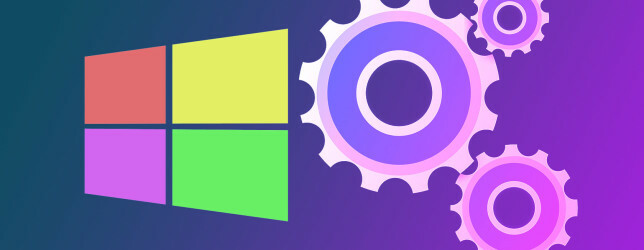
Alternativt kan du udskifte proceslinjen helt med en dock eller skifte din Start-knap - alt det og mere i vores nørdige Windows tilpasningstips Sådan tilpasses Windows 10: Den komplette guideDu pynter dit kontor - hvorfor ikke din computer? Find ud af, hvordan du får Windows til at se ud, som du vil. Lav din computer til din egen med gratis værktøjer. Læs mere . Men du kan tilpasse mere i Windows 10, som vinduesfarver, låseskærm og filudforsker. Find ud af hvordan i vores hurtige guide til Windows 10-personalisering 10 hurtige måder at tilpasse og tilpasse Windows 10 påIkke alle Windows 10s standardindstillinger flyder din båd. Vi viser dig alle de mulige måder at tilpasse Windows 10 i en enkel, trinvis vejledning. Læs mere .
Nye Windows-opløsninger
Nogle mennesker beslutter sig muligvis at deltage i et gymnastiksal eller lære et instrument til 2016, men det er forudsigeligt. Indstil din nytårsopløsning til at give dit system et nyt lag maling, og følg derefter vores tip ovenfor, så kommer du godt på vej.
Uanset om du opretter en sikkerhedskopieringsplan, udskifter aldringskomponenter eller bliver en tastaturgenvejsguru, vil alle disse projekter forbedre dit system eller opleve det på en eller anden måde.
Hvilke Windows-projekter skal du dele til det nye år? Vil du prøve noget af dette?
Joe blev født med et tastatur i hænderne og begyndte straks at skrive om teknologi. Han er nu en fuldtids freelance skribent. Spørg mig om Loom.


